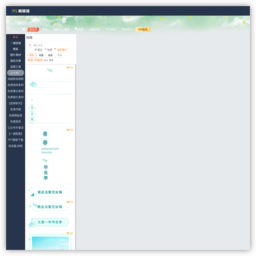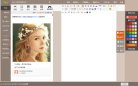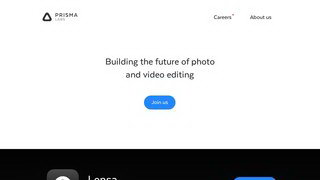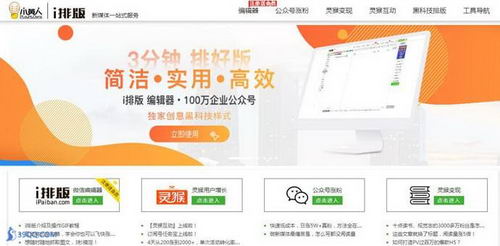素材库,微信编辑器,模板中心。样式,使用教程。
轻松编辑微信公众号图文。支持秒刷、135编辑器是一款提供微信公众号文章排版和内容编辑的在线工具,图片水印、图片素材编辑、一键排版等功能,收藏样式和颜色、样式丰富。
保存模板
操作简单,选择需要的样式,点击插入,更改式样中的文字即可
特殊场景设置,提供更加多样化样式
格式刷设置,选中内容,选择格式刷中任意样式,即可更改内容的样式
配色方案设置,选择颜色可更改所有背景以及文字的颜色,或者选中某些内容,即可更改该内容的颜色
直接点击“复制内容”按钮,即可复制所以内容
如何进入135编辑器
网页搜索“135编辑器”,点击*条搜索结果即可进入编辑器页面
135编辑器的整体布局
主要有三大区域:样式展示区、编辑区、调色区样式展示主要分为:标题、正文、特殊场景、收藏、模板;
样式库里的样式收藏后,展示在收藏列表,可被直接使用;
模板:展示模板缩略图,点击可直接使用;主要有:个人模板、收藏模板、系统推荐模板
如何插入内容?
单击左侧样式区的样式,样式进入右侧编辑框,即可进行编辑操作演示:点击左侧四角宽边框样式,样式则展示在右侧编辑框中;
修改样式中的内容或者更换样式的颜色即可
如何更改已插入内容的颜色?
全文换色:
单击右侧配色方案中的任意颜色,编辑框中已有内容的背景及带有颜色的文字的颜色则会自动变更为所选颜色,后续新插入的模板内容的颜色也会自动变换为该颜色;
部分换色:
选择需要修改的内容,然后再点击配色方案中的颜色,可对选择的内容颜色进行修改。
注:若部分调色导致格式乱了,连续按两次ctrl+z或者撤销按钮,可恢复
如何把编辑好的样式内容移到微信平台的图文消息编辑器?
选中您在这里编辑好的样式,点击复制内容按钮,然后粘贴到微信的图文消息编辑器中就完成了。
温馨提醒:文章观点来源网络,随时光飞逝,岁月变迁,准确性、可靠性、难免有所变动,因此本文内容仅供参考!